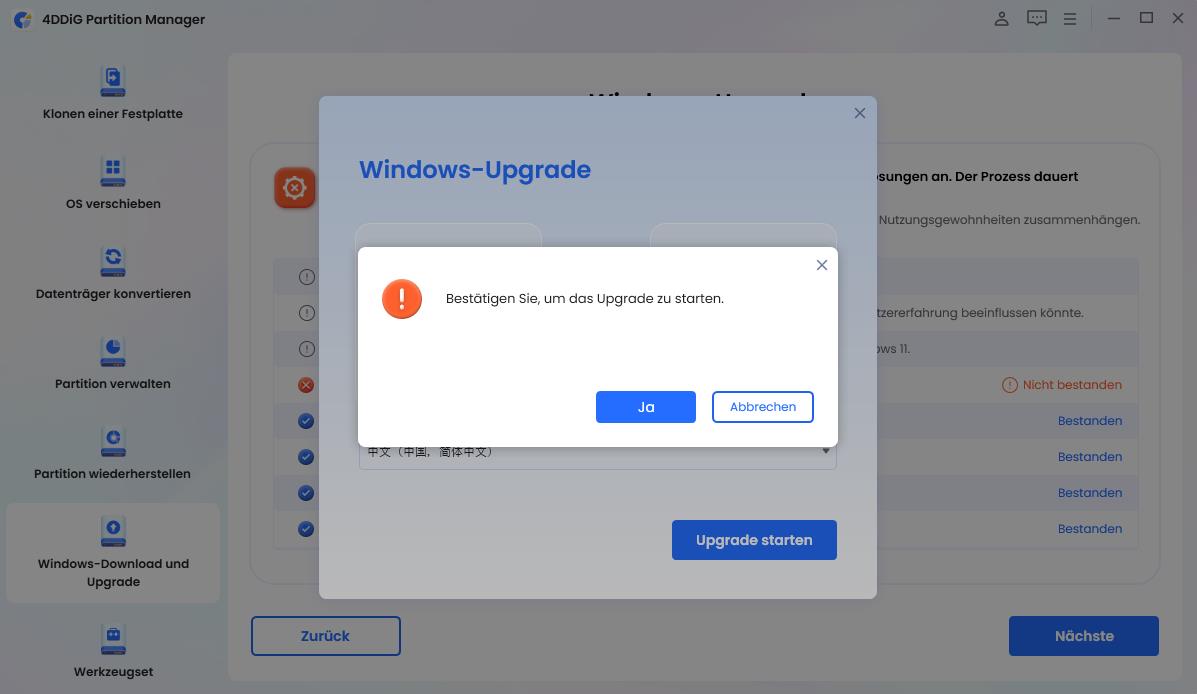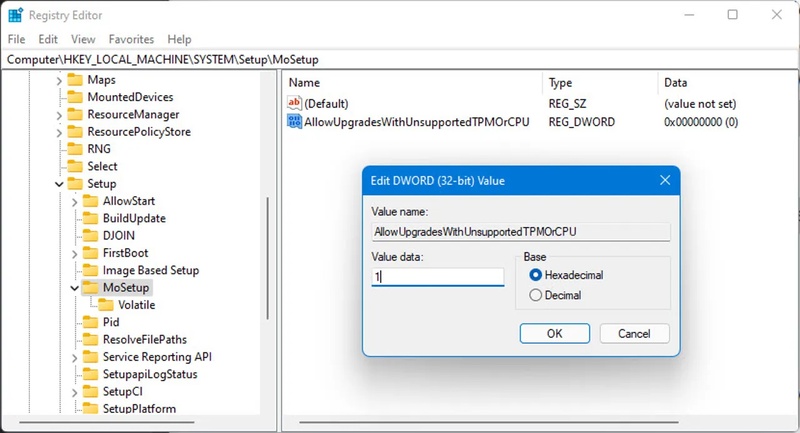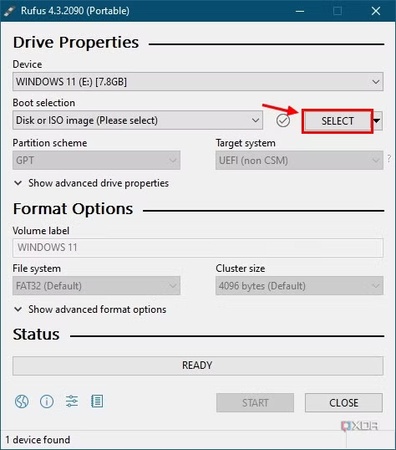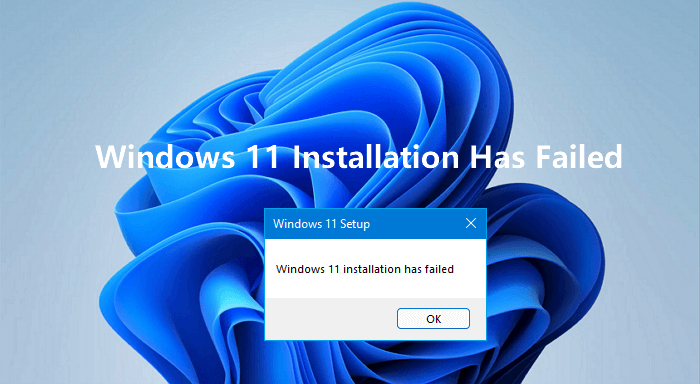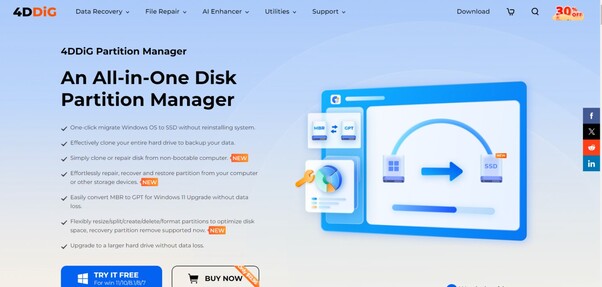Windows 11 auf alter CPU installieren (2026): TPM 2.0 & CPU umgehen
Ihr PC ist zu alt für Windows 11? Hier lernen Sie, wie Sie die CPU- & TPM-Sperre sicher umgehen (auch für 24H2). 4 Methoden im Test – ohne Datenverlust!
Nutzer, die Windows 11 trotz alter CPU installieren möchten, stoßen häufig auf Kompatibilitätsprobleme. Die Update-Richtlinien von Microsoft schließen bestimmte Prozessoren von Betriebssystem-Updates aus, wenn sie die Mindestanforderungen nicht erfüllen. Wer dennoch das Windows 11 24H2-Update auf einem nicht unterstützten Prozessor durchführen möchte, kann technische Einschränkungen sicher umgehen. In dieser Anleitung zeigen wir Ihnen vier bewährte Methoden, mit denen Sie Windows 11 auch dann installieren können, wenn der Prozessor offiziell nicht unterstützt wird.
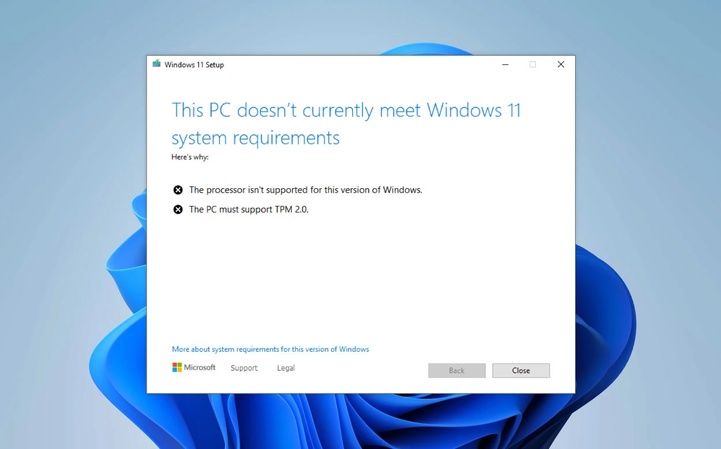
Überblick: 4 Methoden im Vergleich
| Methode | Schwierigkeit | Erfolgsrate | Zeitaufwand |
|---|---|---|---|
| 1. 4DDiG Partition Manager | Sehr Einfach | Hoch (Auto-Bypass) | ~10 Min |
| 2. Registry Hack | Mittel | Mittel | ~15 Min |
| 3. Rufus Tool | Einfach | Hoch | ~20 Min |
| 4. DLL Ersetzen | Hoch (Technisch) | Mittel | ~30 Min |
Warum ist mein PC nicht für Windows 11 geeignet?
Seit Version 24H2 verlangt Microsoft zwingend Prozessoren mit POPCNT-Befehlssatz (SSE4.2). CPUs, die älter als 2008 sind (z.B. Core 2 Duo), können Windows 11 24H2 nicht mehr booten, selbst mit Umgehungstricks. Bitte prüfen Sie Ihre CPU vorab!
Microsoft hat strenge Voraussetzungen für Windows 11-Systemupdates eingeführt, wodurch viele ältere Geräte als inkompatibel gelten.
Die häufigsten Gründe und Anforderungen für das Windows 11-Update umfassen:
- Unterstützung für neue Hardware: Microsoft hat die Upgrade-Unterstützung von Windows 11 auf neuere Produkte von Intel und AMD beschränkt.
- TPM 2.0-Unterstützung: Für die Sicherheitsfunktionen des Systems ist ein Trusted Platform Module (TPM) in Version 2.0 zwingend erforderlich.
- Secure Boot: Ihr Computer muss Secure Boot im BIOS aktiviert haben.
- RAM- und Speicheranforderungen: Für Windows 11 sind mindestens 4 GB RAM sowie 64 GB Speicherplatz erforderlich.
- Anforderungen an die Grafikkarte: Ihr System benötigt eine GPU mit DirectX 12-Unterstützung sowie ein Display mit mindestens 720p Auflösung.
Was passiert, wenn Sie Windows 11 trotz alter CPU installieren?
Viele Nutzer berichten von Problemen, wenn sie Windows 11 trotz nicht unterstütztem Prozessor installieren. Wird Windows 11 auf einem System installiert, dessen CPU offiziell nicht unterstützt wird, kann es zu folgenden negativen Auswirkungen kommen:
- Sicherheitsupdates bleiben unter Umständen aus.
- Treiber und Anwendungen können Kompatibilitätsprobleme verursachen.
- Auf dem Desktop wird ein Wasserzeichen mit dem Hinweis „Systemanforderungen nicht erfüllt“ eingeblendet.
- Stabilität und Leistung des Systems können deutlich beeinträchtigt sein.
- Obwohl die Installation gelingt, funktioniert Windows 11 auf einer nicht unterstützten CPU möglicherweise nicht zuverlässig.
Option 1: Windows 11 trotz alter CPU installieren – Mit professioneller Upgrade-Software
Wenn Sie wissen möchten, wie Sie die Anforderungen von Windows 11 einfach und zuverlässig umgehen können, ist der 4DDiG Partition Manager die beste Wahl. Diese All-in-One-Software bietet eine sichere Möglichkeit, Windows 11 trotz alter CPU oder nicht unterstützter Hardware zu installieren. Sie kann die TPM 2.0-Prüfung, die CPU-Überprüfung und Secure Boot vor der Installation umgehen. Damit werden technische Einschränkungen effektiv beseitigt und Hardware-Anforderungen überflüssig gemacht.
Hauptfunktionen des 4DDiG Partition Manager:
- Dieses Tool prüft automatisch, ob Windows 11 auf Ihrem PC laufen kann.
- So können Sie Windows 11 ohne TPM installieren.
- Die Software lädt die Windows 11 ISO herunter und erstellt ein bootfähiges WinPE-Medium – ganz ohne Media Creation Tool.
- Das Programm ermöglicht eine saubere Windows 11-Installation über USB-Stick, auch wenn der Prozessor nicht unterstützt wird.
Wie aktualisieren Sie von Windows 10 auf Windows 11 und umgehen die Einschränkung „Prozessor wird nicht unterstützt“?
Mit dem 4DDiG Partition Manager umgehen Sie ganz einfach den komplizierten manuellen Prozess, um Windows 11 trotz alter CPU zu installieren. Diese Lösung hilft dabei, Windows 11 zu installieren, obwohl der Prozessor laut Microsoft nicht unterstützt wird. Die benutzerfreundliche Oberfläche nimmt Ihnen den Großteil der Arbeit ab – folgen Sie einfach diesen Schritten:
-
Installieren und starten Sie den 4DDiG Partition Manager auf Ihrem Computer. Wählen Sie anschließend in der linken Seitenleiste „Windows Download und Upgrade“ und dann „Windows 11-Upgrade“.
KOSTENLOSER DOWNLOADSicherer Download

-
Klicken Sie auf „Upgrade-Analyse“, um zu prüfen, ob Ihr System die Mindestanforderungen für ein Windows 11-Upgrade erfüllt.

-
Kurz danach sehen Sie eine Übersicht, ob Ihr PC für ein Windows 11-Upgrade geeignet ist. Um Einschränkungen wie die CPU-Prüfung oder TPM 2.0 zu umgehen, klicken Sie auf „Nächste“.

-
Wählen Sie Ihre Systemsprache und klicken Sie auf „Upgrade starten“ und anschließend auf „Ja“. Folgen Sie den Anweisungen zur Installation von Windows 11 – 4DDiG erledigt den Rest für Sie.

-
Warten Sie, bis der 4DDiG Partition Manager den Windows 11-Download abgeschlossen und die CPU-Beschränkungen umgangen hat, um die Installation erfolgreich abzuschließen. So können Sie Windows 11 trotz alter CPU installieren – selbst wenn der Prozessor laut Microsoft nicht unterstützt wird.

Option 2: Windows 11 „Prozessor wird nicht unterstützt“ umgehen – mit dem Registrierungs-Editor
Möchten Sie wissen, wie Sie die Windows 11-Anforderungen manuell umgehen können? Um Windows 11 trotz alter CPU zu installieren, können Sie den Registrierungs-Editor verwenden und die Hardware-Prüfungen durch folgende Schritte deaktivieren:
-
Drücken Sie Win + R, geben Sie regedit ein und drücken Sie Enter. Navigieren Sie zu “HKEY_LOCAL_MACHINE\SYSTEM\Setup\MoSetup”.
-
Wählen Sie „MoSetup“, klicken Sie mit der rechten Maustaste in das rechte Fenster und wählen Sie „Neu“ > „DWORD-Wert (32-Bit)“.
-
Geben Sie als Namen „AllowUpgradesWithUnsupportedTPMOrCPU“ ein.

-
Doppelklicken Sie auf den neuen Eintrag. Ändern Sie den Wert auf 1, klicken Sie auf „OK“ und starten Sie den PC neu.
Auch wenn diese Methode nicht so komfortabel wie die Lösung mit 4DDiG ist, können Sie damit Windows 11 trotz alter CPU installieren und alle Systemprüfungen umgehen. Sie eignet sich besonders für technisch versierte Nutzer, die gezielt windows 11 prozessor wird nicht unterstützt umgehen möchten, indem sie die Anforderungen direkt in der Registrierung anpassen.
Option 3: Windows 11 trotz alter CPU per USB-Stick installieren – mit Rufus
Mit Rufus können Sie ein bootfähiges USB-Laufwerk erstellen, das die CPU- und TPM-Beschränkungen umgeht. So lässt sich Windows 11 auf nicht unterstütztem Prozessor direkt vom USB-Stick installieren. Hier sind die Schritte zur sauberen Windows 11-Installation trotz nicht unterstützter CPU mit Rufus:
Einige Nutzer berichten, dass der Windows 11- oder Windows 10-ISO-Download über Rufus fehlschlägt, da Microsoft Fido blockiert hat. In diesem Fall empfehlen wir den 4DDiG Partition Manager. Unter „Windows herunterladen und aktualisieren“ > „Windows herunterladen“ können Sie „Bootfähiges Installationslaufwerk erstellen“ oder „Nur System-Image herunterladen“ auswählen.

Sicherer Download
-
Laden Sie die offizielle Windows 11-ISO von der Microsoft-Website herunter und laden Sie die neueste Version von Rufus von der offiziellen Rufus-Seite.
-
Stecken Sie den USB-Stick ein und erstellen Sie mit Rufus ein bootfähiges Laufwerk. Klicken Sie bei „Boot-Auswahl“ auf „Auswählen“ und wählen Sie die ISO-Datei aus.

-
Stellen Sie sicher, dass die Option zur Umgehung von Secure Boot-, TPM- und CPU-Prüfungen aktiviert ist, und klicken Sie auf „Start“.
-
Starten Sie anschließend den PC vom USB-Stick, um Windows 11 trotz alter CPU als Neuinstallation zu installieren.
Mit diesen Schritten können Sie ganz einfach die Rufus-Software zusammen mit einem USB-Stick und der offiziellen Windows 11-ISO verwenden, um Ihr Gerät auf die neueste Windows-Version zu aktualisieren – selbst wenn der Prozessor laut Microsoft nicht unterstützt wird.
Option 4: Windows 11 trotz alter CPU erzwingen – DLL-Dateien ersetzen
Eine weitere Möglichkeit, Windows 11 trotz alter CPU zu installieren, besteht darin, bestimmte Installationsdateien zu verändern. Mit dieser Methode lassen sich Sperren umgehen, die normalerweise ein Upgrade auf Windows 11 mit nicht unterstütztem Prozessor blockieren.
Im Folgenden finden Sie die detaillierten Schritte, um das Windows 11-Update auf Geräten durchzuführen, deren CPU offiziell nicht unterstützt wird:
Starten Sie das Windows 11-Upgrade-Setup.
Wechseln Sie zum Ordner „\sources\appraiserres.dll“ auf dem Installationsmedium.
Löschen oder benennen Sie die Datei „appraiserres.dll“ um.
-
Ersetzen Sie die Datei durch eine leere Textdatei und benennen Sie diese in „appraiserres.dll“ um. Alternativ können Sie die Datei auch aus einer Windows 10-Installation kopieren.
Fahren Sie mit der Installation von Windows 11 fort.
Diese Methode ist zwar etwas technischer, ermöglicht es Ihnen jedoch, Windows 11 trotz alter CPU zu installieren, auch wenn der Prozessor laut Microsoft nicht unterstützt wird. So lässt sich die Upgrade-Sperre elegant umgehen.
Häufig gestellte Fragen zur Installation von Windows 11 trotz alter CPU
Frage 1: Wird Windows 11 auch für ältere Prozessoren?
Nein. Microsoft hat bestätigt, dass ältere Prozessoren weiterhin nicht unterstützt werden. Windows 11 lässt sich zwar auf manchen alten Systemen installieren, wird dort aber nicht offiziell unterstützt – Sicherheitsupdates sind nicht garantiert.
Frage 2: Welche CPU braucht man mindestens für Windows 11?
Mindestens ein 64-Bit-Prozessor oder SoC mit 1 GHz und 2 oder mehr Kernen. Der Prozessor muss auf Microsofts Kompatibilitätsliste stehen. Zusätzlich werden mindestens 64 GB Speicher benötigt.
Frage 3: Welche Prozessoren unterstützt Windows 11 nicht mehr?
Nicht mehr unterstützt werden viele Prozessoren, die vor 2021 erschienen sind. Dazu zählen z. B. Intel Core i5-11500, i7-11700K und ältere Generationen. Auch viele ältere AMD-CPUs sind ausgeschlossen.
Fazit
Auch wenn Microsoft beim Windows 11 24H2-Update sehr strenge Vorgaben hinsichtlich nicht unterstützter CPUs macht, gibt es sichere Möglichkeiten, Windows 11 trotz alter CPU zu installieren. Diese Anleitung zeigt Ihnen Schritt für Schritt, wie Sie Windows 11 auf Geräten installieren, deren Prozessor offiziell nicht unterstützt wird.
Da die vorgestellten Methoden zuverlässig und sicher funktionieren, empfehlen wir besonders den 4DDiG Partition Manager. Damit können Sie Windows 11 trotz alter CPU installieren, indem Sie die TPM 2.0-, CPU- und Secure-Boot-Prüfungen umgehen. Dieses vielseitige Tool bietet zusätzlich die Möglichkeit, Installationsmedien zu erstellen und Windows-ISOs herunterzuladen. Holen Sie sich das Programm noch heute und entfernen Sie alle Einschränkungen – für eine reibungslose Windows 11-Erfahrung.
Sicherer Download
Lesen Sie auch
- Startseite >>
- Festplatte >>
- Windows 11 auf alter CPU installieren (2026): TPM 2.0 & CPU umgehen